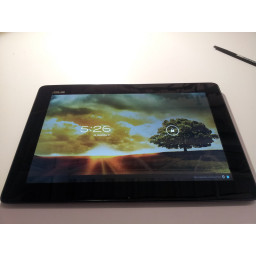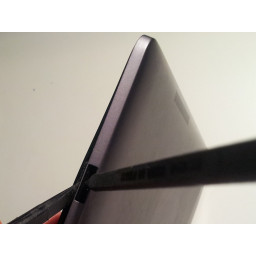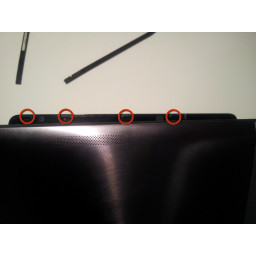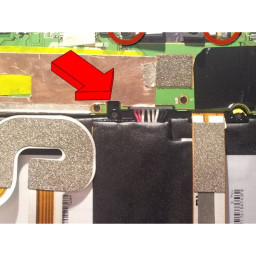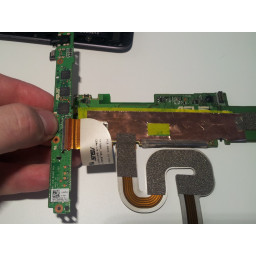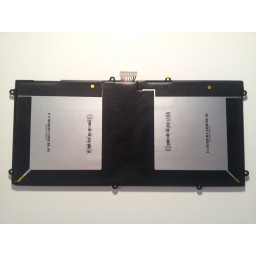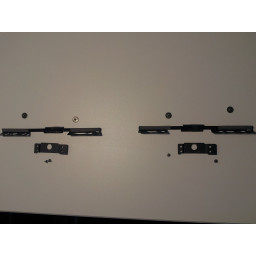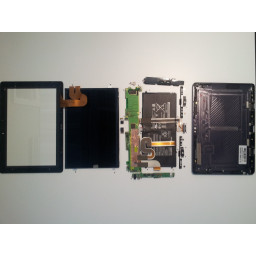Asus Transformer Pad Бесконечность Teardown

Шаг 1
В нижней части порта есть небольшая вкладка. Используйте свою отвертку, чтобы сдвинуть язычок вправо до щелчка. Это разблокирует нижние вкладки, которые удерживают экран на корпусе.
Если вы успешно разблокировали его, вы должны увидеть небольшую стрелку в нижней части порта, которая указывает налево. Это указывает, какой способ нажать на вкладку, чтобы заблокировать вкладки во время повторной сборки.
Обязательно разблокируйте выступы в обоих направляющих портах док-станции.
Шаг 2
Затем с помощью spudger или другого открывающего инструмента надавите вверх (к экрану) на небольшие пластиковые выступы, расположенные в верхней части направляющих портов док-станции. Это должно отодвинуть экран от рамы и предоставить вам достаточно места, чтобы вставить плоскую сторону другого spudger, чтобы начать освобождение нижней части экрана от корпуса.
Протяните плоский конец spudger вдоль нижнего края планшета, чтобы отсоединить пластиковые язычки от фиксирующего механизма внутри.
Шаг 3
БЫТЬ ОСТОРОЖЕН! Эти вкладки довольно хрупкие. Мне удалось сломать почти каждый из них на моем планшете :(
Я думаю, что самый безопасный способ открыть их - это приложить небольшое давление к корпусу и отодвинуть его от экрана, пока не откроется вкладка (не просто откройте ее, как я).
Теперь вы должны иметь возможность открывать экран вдоль верхнего края, а затем полностью отсоединять его от корпуса.
Шаг 4
Шаг 5
Используйте spudger, чтобы освободить 2 ленточных кабелей дигитайзера от материнской платы. Они расположены на левой стороне планшета между разъемом micro-HDMI и слотом microSD.
Используйте spudger, чтобы освободить ЖК-кабель от задней части ЖК-дисплея.
Теперь вы должны иметь возможность отделить экран в сборе от корпуса планшета. Отложите это для дальнейшего заболевания.
Шаг 6
Чтобы снять фронтальную камеру (справа), используйте spudger, чтобы разблокировать ленточный кабель и выдвиньте камеру.
Чтобы снять камеру, обращенную назад, (слева), выньте вилку из розетки, слегка надавив на заднюю часть кабеля.
Извлеките резервную батарею с правой стороны, отсоединив кабель от материнской платы с помощью spudger, а затем вынув его. Слегка приклеивается клеем.
Шаг 7
Обязательно отсоединяйте штекер динамика от материнской платы, прежде чем вынимать его.
Переверните материнскую плату от верхнего края планшета вниз (в сторону аккумулятора), чтобы открыть разъем аккумулятора. Отключите его с легким давлением от spudger.
Затем отсоедините материнскую плату от дочерней платы, отсоединив ленточный кабель на задней стороне дочерней платы.
Шаг 8
Шаг 9
Чтобы снять механизм блокировки нижнего крепления экрана, выкрутите 8 винтов и выньте их.
Шаг 10
Удалите 4 винта. Затем положите spudger под края ЖК-дисплея, чтобы отделить его от передней панели Gorilla Glass. Он имеет легкий клей по всем краям.
Шаг 11
Шаг 12
Шаг 13
Шаг 14
Четырехъядерный процессор Tegra 3 T33-P-A3
2x Elpida memory J4216EBBG-GNL-F
Realtek? ALCS631
Hynix H26M64002BNR e-NAND
Шаг 15
Шаг 16
Шаг 17
Шаг 18
Это все, что у меня есть. Я прошу прощения за любые размытые фотографии, так как все, что у меня было под рукой, был мой сотовый телефон (<3 Samsung Galaxy Note.) Я надеюсь, что ваши демонстранты гораздо менее разрушительны, чем мой. Удачи.
... и да, он все еще работает после сборки. Спасибо за вопрос.
Комментарии
Пока еще нет ниодного комментария, оставьте комментарий первым!
Также вас могут заинтересовать
Сломался планшет?
Оставьте заявку на ремонт планшета или просто задайте вопрос мастерам и с вами свяжутся представители сервисных центров для устранения неисправности.